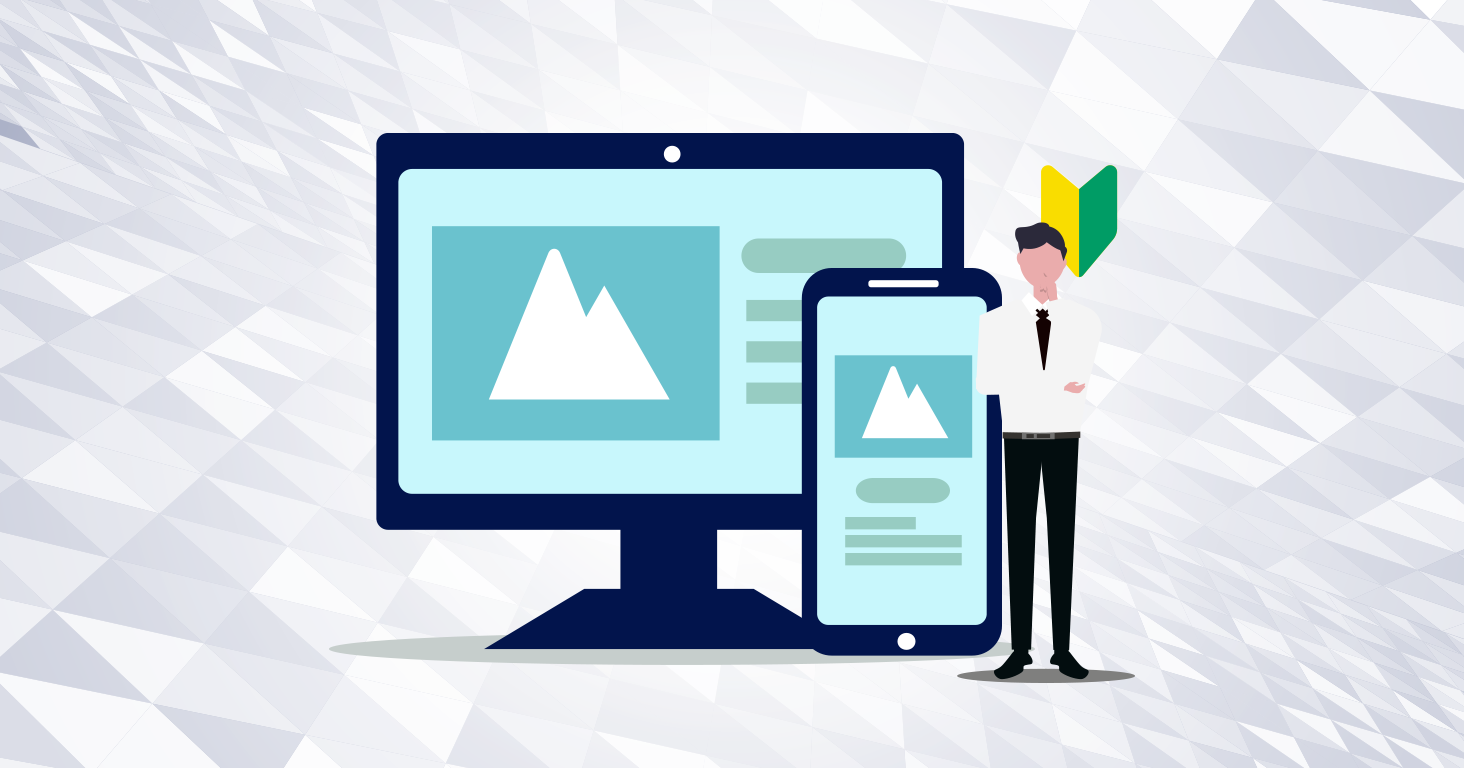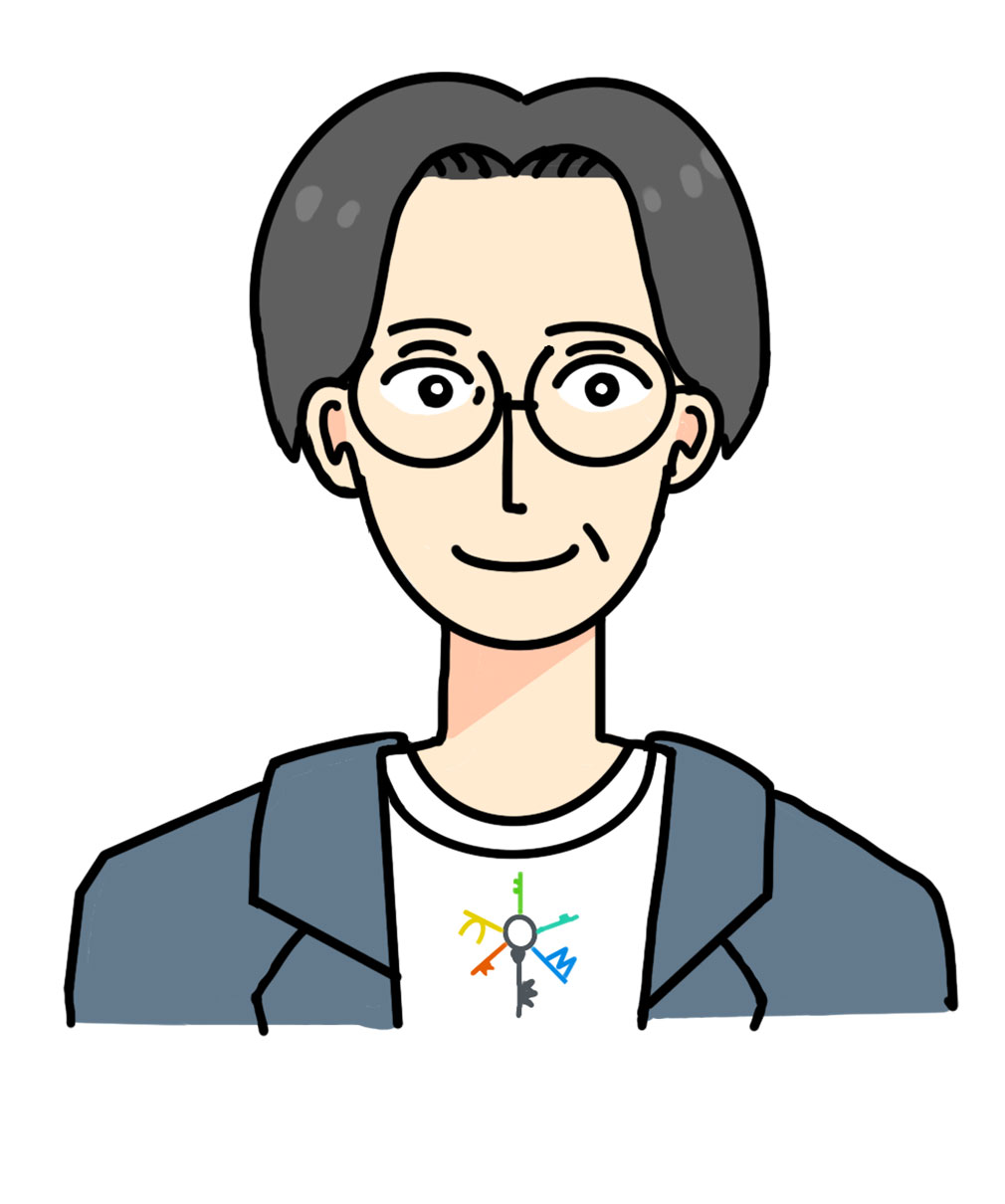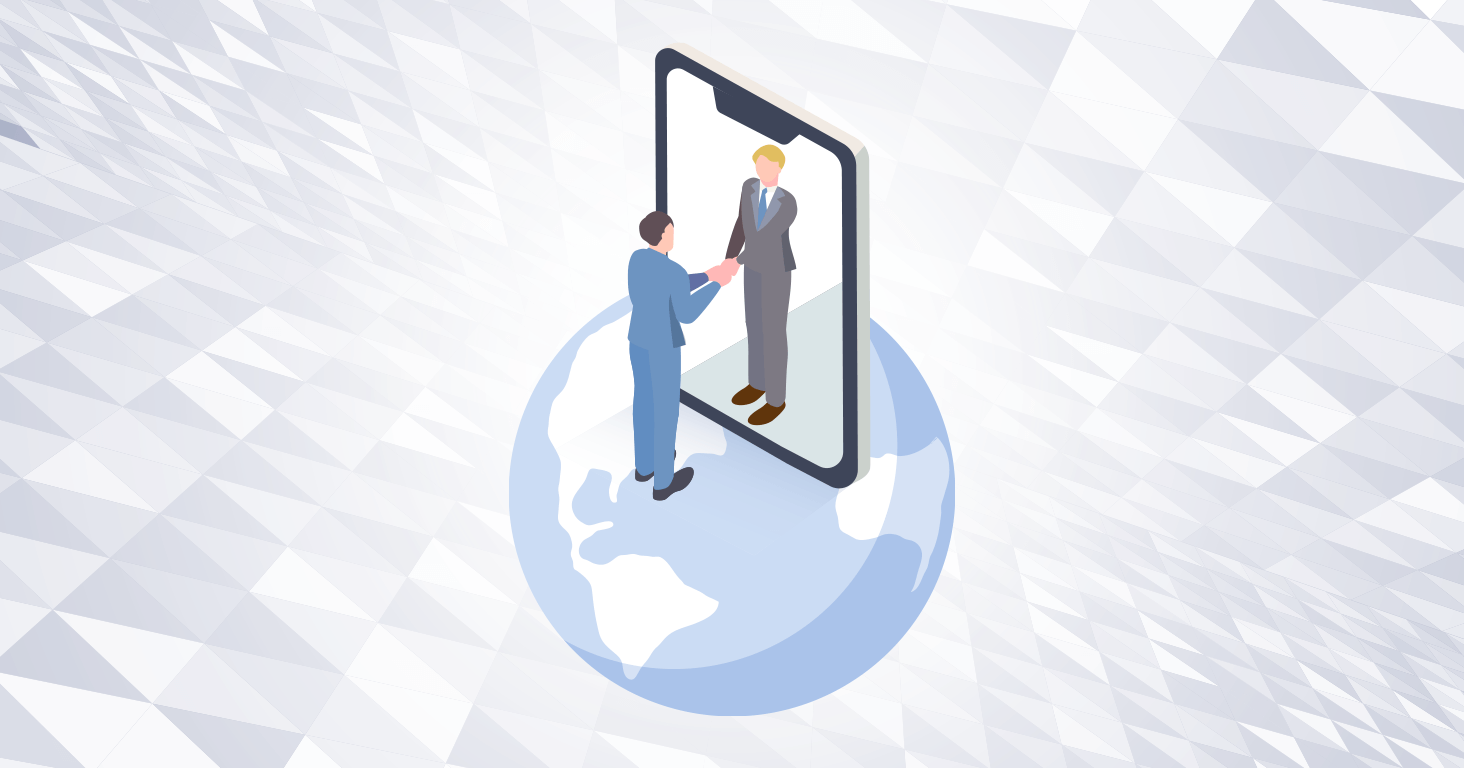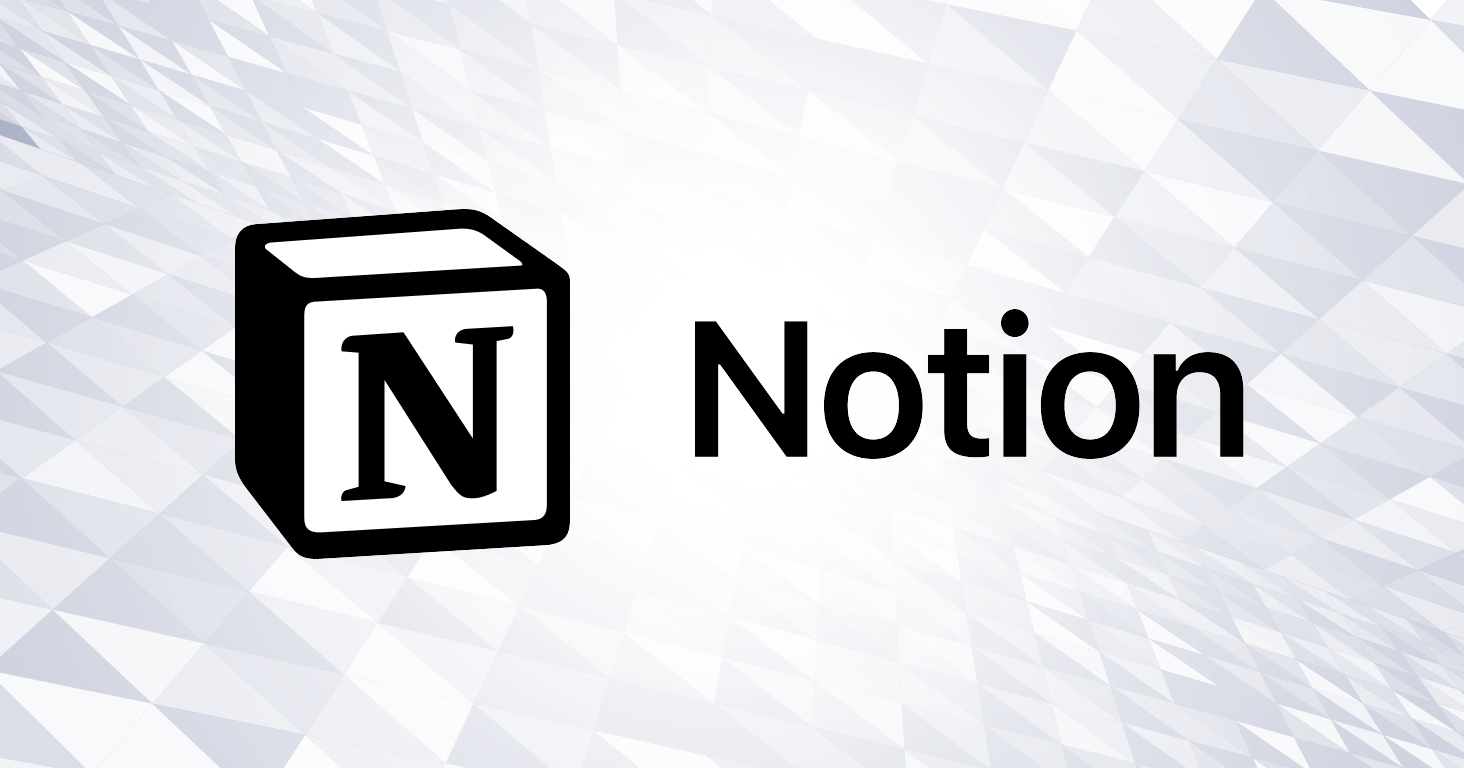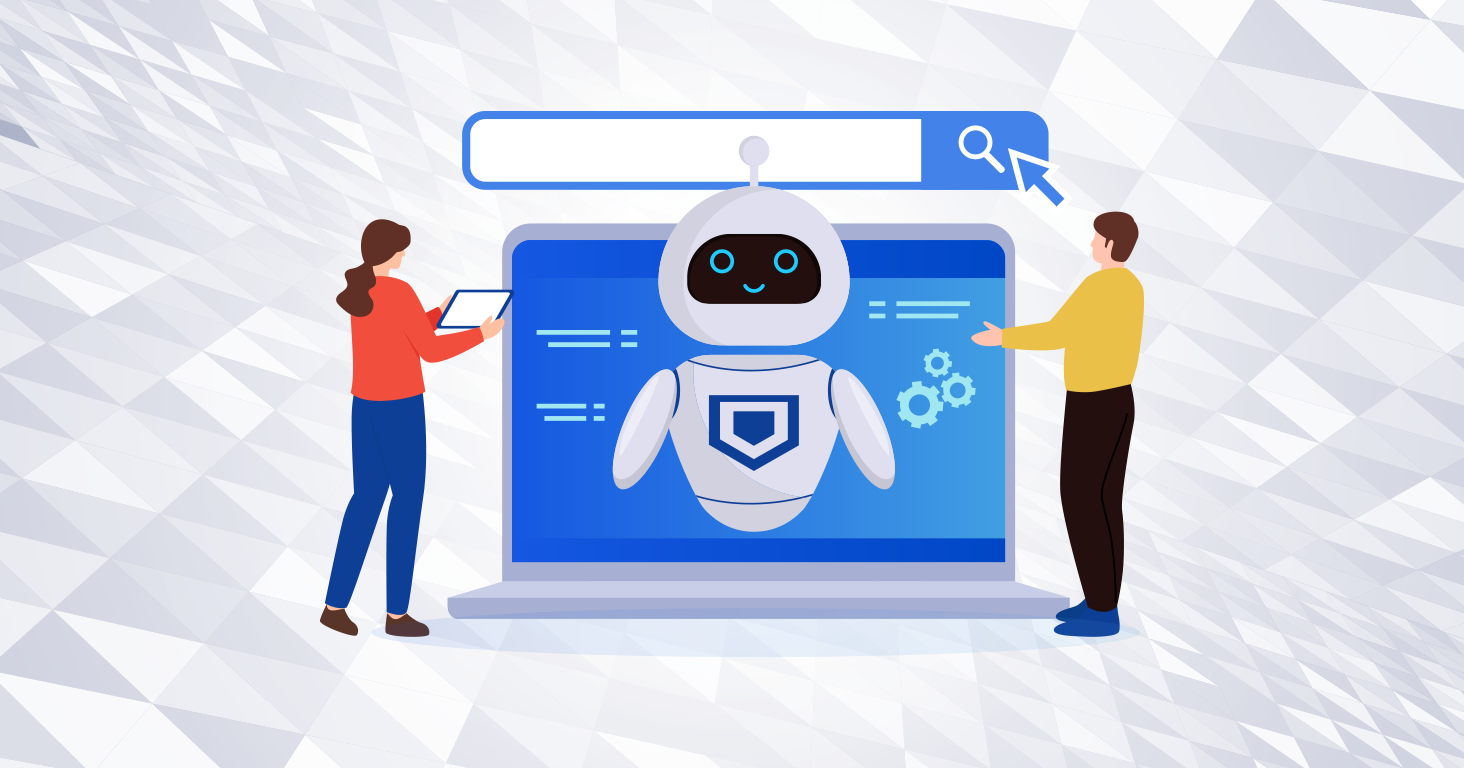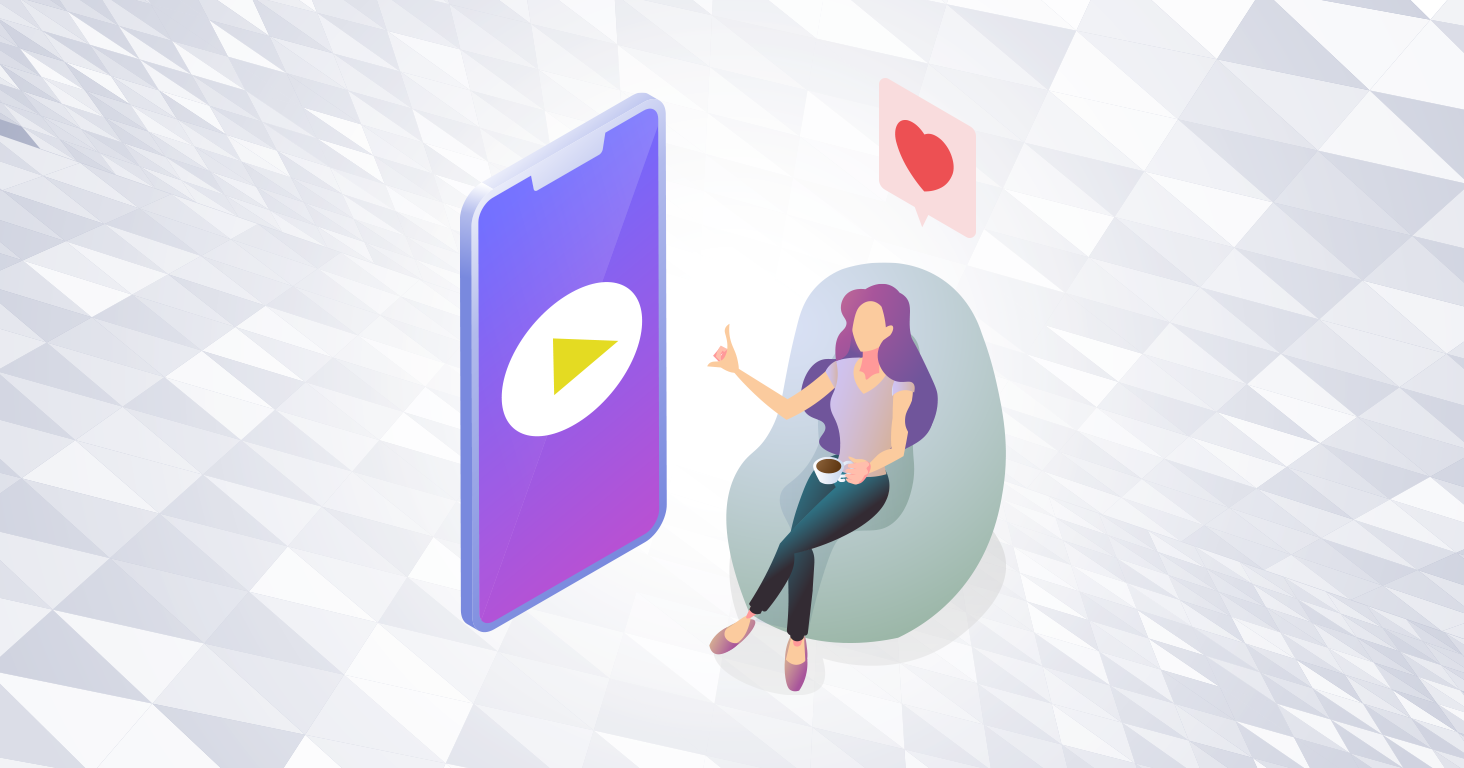release:
WEBサイトを制作する際、制作会社とスムーズにコミュニケーションを取るためにも、よりよいサイトを作るためにも、基本的なデザインなどの専門用語を理解しておくことは大切な要素です。
相手はプロなので、「わからないことは遠慮なく聞けばいい」とはいえ、専門用語がわからないと、デザインの打ち合わせ時に発注者側の意図をうまく伝えられず、仕上がりのイメージにズレが生じることも少なくありません。
そこで本記事では、WEBサイト制作を依頼する前に押さえておきたい専門用語を、ジャンルごとにわけて初心者向けにわかりやすく解説します。あわせて、制作現場での用語の使い方についても実例を記載しました。
これらの用語を知っておけば、希望する仕様をより的確に伝えられるようになり、理想のWEBサイトが実現しやすくなるはずです。
目次
- サイト構造に関わる用語
- 1.サイトマップ
- 2.ディレクトリマップ
- 3.ナビゲーションバー
- コンテンツに関わる用語
- 4.コンテンツ
- 5.イメージスライダー
- 6.カルーセル
- デザインに関わる用語
- 7.UI(ユーザーインターフェース)
- 8.UX(ユーザーエクスペリエンス)
- 9.アクセシビリティ
- 10.アスペクト比
- 11.カラースキーム
- 12.コーポレートカラー
- 13.グリッド
- 14.タイポグラフィ
- 15.パディング
- 16.ホワイトスペース
- 17.マージン
- 18:モバイルファースト
- 19.モバイルフレンドリー
- 20.レスポンシブデザイン
- 21.ワイヤーフレーム
- 22.モックアップ
- マーケティングに関わる用語
- 23.CV(コンバージョン)
- 24.CTA(コール・トゥ・アクション)
- 25.LP (ランディングページ)
- 26.SEO(検索エンジン最適化)
- 27.ファーストビュー
- 28.バナー
- 29.ポップアップ
- 30.メタデータ
- 技術に関わる用語
- 31.CMS(コンテンツ管理システム)
- 32.ページ速度
- 33.レンダリング
- その他の用語
- 34.ヘッダー
- 35.フッター
- 36.テンプレート
- 37.F型パターン
- まとめ~WEBデザインの基本用語を理解して、制作をスムーズに
サイト構造に関わる用語

WEBサイトの構造に関わる用語を理解することは、ユーザーが快適にサイト内を移動し、情報を見つけやすくするために重要です。
1.サイトマップ
サイトマップは、WEBサイトに含まれるページの一覧を表示したものです。ユーザーがWEBサイト内をスムーズに移動できるように、サイトの構造を分かりやすく示す役割があります。
検索エンジンにとっても、サイトマップはWEBサイトの構造を理解するのに役立ちます。
【用語の使い方】
サイトマップを更新して、新しく追加したページを反映してください。
2.ディレクトリマップ
ディレクトリマップは、WEBサイト内のフォルダ構造やファイルの整理を示した図です。サイトのページ構造を把握しやすくし、更新作業を円滑に進めるために利用されます。
【用語の使い方】
WEBサイトの構成を理解するために、ディレクトリマップを作成してください。
3.ナビゲーションバー
ナビゲーションバーは、WEBサイト内を移動するためのメニュー部分です。ユーザーが目的の情報にたどり着きやすくするために、わかりやすいナビゲーションが重要です。
【用語の使い方】
ナビゲーションバーに、主要なサービスページへのリンクを追加してください。
コンテンツに関わる用語

WEBサイトのコンテンツは、ユーザーに情報を提供し、興味関心を引き付けるために重要な要素です。
4.コンテンツ
コンテンツとは、情報の中身。つまり、WEBサイト上に掲載されている情報や画像、動画などすべてを指します。ユーザーにとって価値のあるコンテンツを提供することが、SEOやユーザー体験の向上に繋がります。
【用語の使い方】
ターゲットユーザーを意識した、質の高いコンテンツを作成してください。
5.イメージスライダー
イメージスライダーは、複数の画像が自動的に切り替わるデザイン要素です。通常、ファーストビューや商品紹介ページなどで使われ、視覚的に訴求力のあるコンテンツが魅力的に表示されます。
【用語の使い方】
イメージスライダーに、季節感を感じさせる画像を使用してください。
6.カルーセル
カルーセルは、スライダーの一種で、複数のコンテンツを横にスライドして表示するデザイン要素です。商品画像やおすすめ情報を順番に表示するために使用されます。
【用語の使い方】
カルーセルに、新商品の情報を掲載して、ユーザーの購買意欲を高めたいです。
デザインに関わる用語
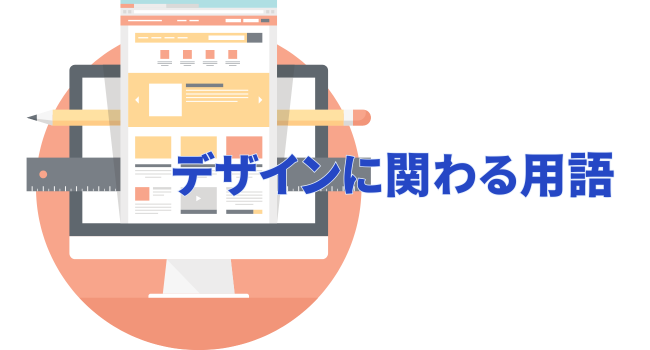
WEBサイトのデザインは、ユーザーに良い印象を与え、使いやすさを向上させるために重要な要素です。
7.UI(ユーザーインターフェース)
UIとは、ユーザーがWEBサイトを操作する際のインターフェース(データを交換するための接点)部分を指します。ボタンやメニュー、フォームなどが含まれ、使いやすさや操作性が求められます。
【用語の使い方】
ユーザーが直感的に操作できるよう、シンプルなUIデザインを心がけてください。
8.UX(ユーザーエクスペリエンス)
UXは、ユーザーがWEBサイトを利用する際に感じる体験全般を指します。使いやすさ、デザインの美しさ、利便性などが含まれ、ユーザーにとって満足度の高い体験を提供することが重要です。
【用語の使い方】
ユーザーの満足度を高めるために、UXを重視したWEBサイト設計が必要です。
9.アクセシビリティ
アクセシビリティとは、WEBサイトがあらゆるユーザーにとって利用しやすいかどうかを指すことばです。障がいのある方や高齢者など、すべてのユーザーが使いやすいように設計することで、誰にとっても情報が届きやすくなります。
【用語の使い方】
アクセシビリティに配慮することで、より多くのユーザーにWEBサイトを利用してもらえます。
10.アスペクト比
アスペクト比とは、画像や動画の縦横の比率のことです。WEBデザインにおいて、アスペクト比を保つことで、画像や映像が縦横に引き伸ばされて歪んで見えるのを防ぎます。
【用語の使い方】
画像のアスペクト比を維持して、WEBサイトのデザイン性を保ちましょう。
11.カラースキーム
カラースキームは、WEBサイトに使用される色の組み合わせです。配色が統一されていると、視覚的に魅力的で統一感のあるデザインを提供できます。
【用語の使い方】
企業のイメージカラーを基調としたカラースキームで、ブランドイメージを強化しましょう。
12.コーポレートカラー
コーポレートカラーは、企業やブランドを象徴する色のことです。WEBサイトのデザインにおいて、コーポレートカラーを基調にすることで、一貫性を保ち、ブランドの認知度を向上できます。
【用語の使い方】
コーポレートカラーを効果的に使用して、WEBサイトにブランドアイデンティティを反映させてください。
13.グリッド
グリッドとは、WEBページのレイアウトを整えるための見えない格子状のガイドラインです。要素の配置が揃うことで、視覚的に美しいデザインが実現します。
【用語の使い方】
グリッドシステムを利用することで、整然としたレイアウトのWEBサイトを構築できます。
14.タイポグラフィ
タイポグラフィは、文字のデザインやレイアウトのことです。フォントの選定や文字間の間隔などを工夫することで、読みやすく印象に残るデザインを実現します。
【用語の使い方】
タイポグラフィにこだわることで、WEBサイトの印象を大きく変えられます。
15.パディング
パディングは、要素の内側と外側に余白を持たせるデザイン手法です。文字や画像が詰まりすぎないよう、適度な余白を持たせることで、見やすさが向上します。
【用語の使い方】
パディングを適切に設定することで、WEBサイトの見やすさを向上できます。
16.ホワイトスペース
ホワイトスペースは、デザイン要素の間に意度的に空けられた空間です。適切なホワイトスペースを設けることで、デザインに余裕が生まれ、それぞれの要素が見やすくなります。
【用語の使い方】
ホワイトスペースを効果的に活用することで、洗練された印象のWEBサイトに仕上がります。
17.マージン
マージンは、要素の外側に持たせる余白のことです。隣り合う要素同士の間隔を調整するために使用され、見た目の整ったデザインを実現します。
【用語の使い方】
マージンを調整することで、要素間のバランスを整え、視覚的に美しいWEBサイトを制作できます。
18:モバイルファースト
モバイルファーストは、まずスマートフォン向けのデザインを重視し、その後PC向けにデザインを調整する手法です。現在はモバイル対応は必須ですが、さらに踏み込んでモバイルを最優先に置くアプローチです。
【用語の使い方】
モバイルファーストでWEBサイトを設計することで、スマートフォンユーザーの利便性を向上できます。
19.モバイルフレンドリー
モバイルフレンドリーは、スマートフォンやタブレットでも快適に操作できるデザインのことです。現代はモバイルユーザーが増えているため、モバイル対応が必須です。モバイルフレンドリーなデザインにすることで、SEOにもプラスになります。
【用語の使い方】
モバイルフレンドリーなWEBサイトは、ユーザーエクスペリエンスの向上に貢献します。
20.レスポンシブデザイン
レスポンシブデザインは、画面サイズに応じて自動的にレイアウトが調整されるデザイン手法です。PC、スマートフォン、タブレットなど、さまざまなデバイスで快適に表示されます。
【用語の使い方】
レスポンシブデザインを採用することで、あらゆるデバイスで最適な表示を実現できます。
21.ワイヤーフレーム
ワイヤーフレームは、WEBページのレイアウトや構成をシンプルに表現した設計図です。デザインの基本構成を確認するために使用されます。
【用語の使い方】
ワイヤーフレームを作成することで、WEBサイトの構成を事前に確認できます。
22.モックアップ
モックアップは、WEBページのデザインを視覚的に表現したサンプルのことです。モックアップを用いることで、完成イメージが掴みやすくなり、制作途中での修正がしやすくなります。
【用語の使い方】
モックアップを使って、クライアントにWEBサイトのデザインイメージを共有しましょう。
マーケティングに関わる用語

WEBサイトをマーケティングに活用するためには、以下の用語を理解しておくことが重要です。
23.CV(コンバージョン)
コンバージョンとは、WEBサイト上での成果を指します。商品の購入やお問い合わせなど、ユーザーがサイト内で行う具体的なアクションが含まれます。
【用語の使い方】
CV(コンバージョン)率を上げるために、ランディングページを最適化しましょう。
24.CTA(コール・トゥ・アクション)
CTAは、日本語では「行動喚起」と呼ばれ、WEBサイトの訪問者を具体的な行動に誘導することを意味しています。ユーザーに特定の行動を促すボタンやリンク、テキストや画像のことです。たとえば、「問い合わせボタン」や「申し込みリンク」などが該当します。
【用語の使い方】
CTAボタンのデザインを改善することで、クリック率を向上させましょう。
25.LP (ランディングページ)
LPは、広告などを通じて特定の商品やサービスを紹介するために作られたWEBページです。購入や問い合わせを促す目的でデザインされ、コンバージョン率の向上を図ります。
【用語の使い方】
効果的なLPを制作することで、リード獲得を増やしましょう。
26.SEO(検索エンジン最適化)
SEOは、WEBサイトが検索エンジンで上位に表示されるようにするための施策です。適切なキーワード設定やコンテンツの質向上、内部リンクの工夫などが求められます。
【用語の使い方】
SEO対策を施すことで、WEBサイトへのアクセス数を増やしましょう。
27.ファーストビュー
ファーストビューは、WEBページを開いたときに最初に表示される部分です。ファーストビューに重要な情報やインパクトのあるビジュアルを配置することで、ユーザーの興味を引きつけます。
【用語の使い方】
ファーストビューに魅力的なキャッチコピーを配置して、ユーザーの関心を引き付けましょう。
28.バナー
バナーは、WEBページ内の広告や重要な情報を表示するための画像やデザインのことです。ユーザーの目を引きつける位置に配置され、クリック誘導を促す目的があります。
【用語の使い方】
クリック率の高いバナーを制作して、広告効果を高めましょう。
29.ポップアップ
ポップアップは、ユーザーがWEBページを閲覧している際に、画面の一部に表示される小さなウィンドウやメッセージのことです。キャンペーン情報やメルマガ登録を促すために使用され、ユーザーの注意を引く役割があります。ただし、過度に使用するとユーザーの利便性を損なうこともあるため、適切なタイミングと内容が重要です。
【用語の使い方】
ポップアップでクーポン情報を表示して、ユーザーの購買を促進しましょう。
30.メタデータ
メタデータは、検索エンジンやSNSでページ情報を伝えるためのデータです。たとえば、タイトルタグやメタディスクリプションが含まれ、検索結果で表示される内容を決める役割があります。
【用語の使い方】
適切なメタデータを設定することで、検索エンジンからのアクセスを増やしましょう。
技術に関わる用語

WEBサイトの構築や運用に関わる技術的な用語も、理解しておくと便利です。
31.CMS(コンテンツ管理システム)
CMSは、WEBサイトのコンテンツを管理・更新するためのシステムです。WordPressが代表的で、専門知識がなくても簡単にページ更新ができるため、企業のWEBサイトにもよく導入されています。
【用語の使い方】
CMSを導入することで、WEBサイトの運用コストを削減できます。
32.ページ速度
ページ速度は、WEBページが表示されるまでの速さです。ページ速度が速いと、ユーザーが快適に利用できるだけでなく、SEOにも良い影響を与えます。
【用語の使い方】
ページ速度を改善することで、ユーザーエクスペリエンスを高めましょう。
33.レンダリング
レンダリングは、WEBページをブラウザ上で表示させるために行われる処理です。レンダリングが速いと、ユーザーはストレスなくページを閲覧できます。
【用語の使い方】
レンダリング速度を向上させるために、WEBサイトのコードを最適化しましょう。
その他の用語
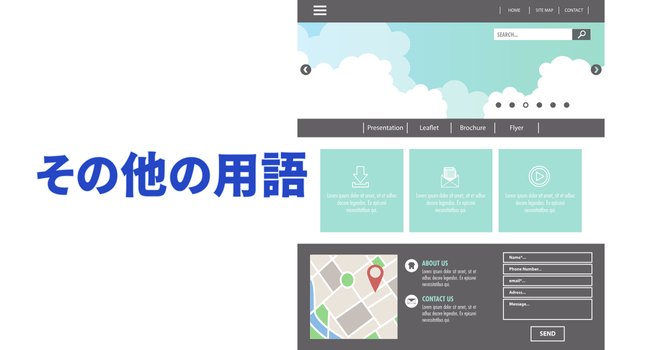
34.ヘッダー
ヘッダーは、WEBサイトの最上部に配置される領域で、通常、ロゴやナビゲーションバー、検索ボックスなどが含まれます。ユーザーにとって重要な要素を集約し、視認性を高めることがポイントです。
【用語の使い方】
ヘッダーに問い合わせ先を分かりやすく表示することで、ユーザーからの問い合わせを増やしましょう。
35.フッター
フッターは、WEBページの最下部に配置される領域で、会社情報や著作権表示、プライバシーポリシーへのリンクが含まれます。
【用語の使い方】
フッターにサイトマップへのリンクを設置して、ユーザーが目的のページを見つけやすくしましょう。
36.テンプレート
テンプレートは、WEBページのデザインやレイアウトがあらかじめ設定された雛形です。テンプレートを活用することで、ページ作成が効率化されます。
【用語の使い方】
テンプレートを使用することで、WEBサイトのデザインに統一感を持たせられます。
37.F型パターン
F型パターンは、ユーザーがWEBサイトを閲覧する際に、視線が画面の左上から「F」の形を描くように動く典型的な閲覧パターンです。重要な情報はF型パターンの動線上に配置すると効果的です。
【用語の使い方】
F型パターンを意識して、重要な情報を配置することで、ユーザーに情報を効果的に伝えられます。
まとめ~WEBデザインの基本用語を理解して、制作をスムーズに
WEBサイト制作をプロの制作会社に依頼する際、必ずしもすべての専門用語を理解している必要はありません。しかし、最低限の用語を知っておくことで、制作会社とのやり取りがスムーズになり、効率的に進められるのです。
例えば、UIやUX、レスポンシブデザイン、ファーストビューといった基本的な用語を把握していると、自社のイメージや目標を明確に伝えられ、理想のWEBサイトにより近づけることができます。
本記事でご紹介した用語は、WEBサイト制作において特に基本的なものばかりです。これらを理解しておくことで、サイトの見た目だけでなく、ユーザー体験やSEOにも配慮したWEBサイト制作が実現しやすくなります。
株式会社MUでは、WEBデザイン初心者の方にもわかりやすく丁寧に説明し、貴社のご要望に沿ったWEBサイト制作をゼロからサポートしています。ぜひお気軽にご相談ください。貴社のビジョンを形にし、成長を支えるWEBサイト制作をお手伝いいたします。